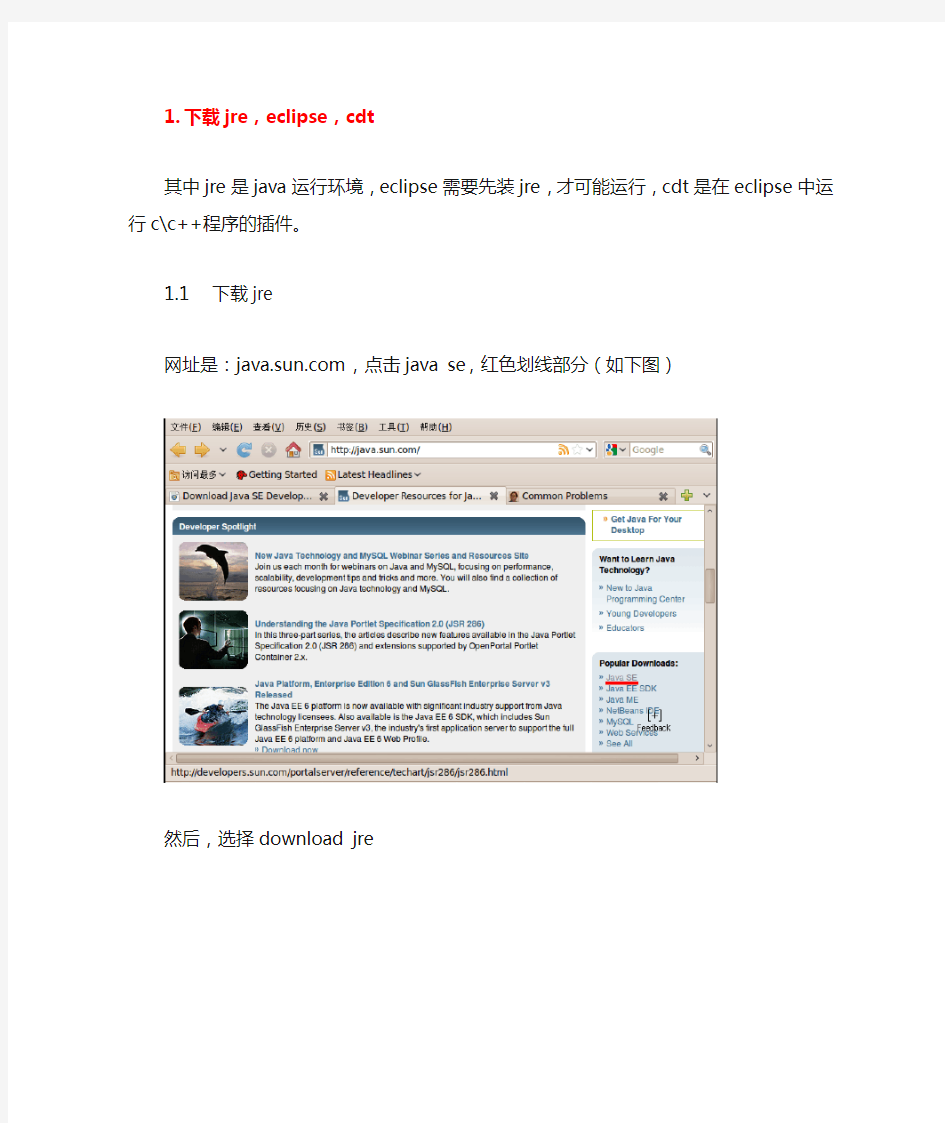
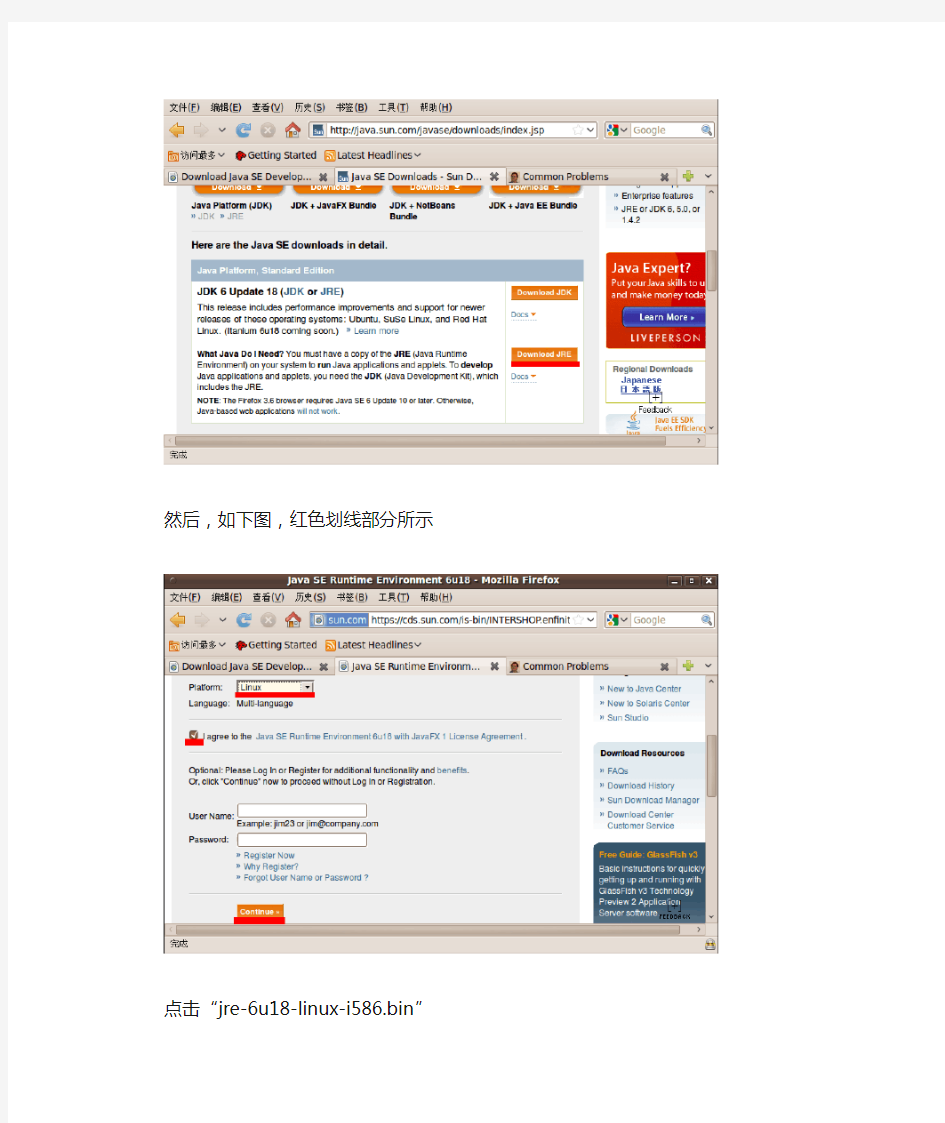
1.下载jre,eclipse,cdt
其中jre是java运行环境,eclipse需要先装jre,才可能运行,cdt是在eclipse中运行c\c++程序的插件。
1.1下载jre
网址是:https://www.doczj.com/doc/026282244.html,,点击java se,红色划线部分(如下图)
然后,选择download jre
然后,如下图,红色划线部分所示
点击“jre-6u18-linux-i586.bin”
就可以得到jre-6u18-i586.bin文件
1.2下载eclipse
网址是:https://www.doczj.com/doc/026282244.html,,选择downloads,如下图红色部分所示
选择“eclipse ide for java ee developers(188MB)”
点击“[China]Amazon AWS(http)”
就可以得到eclipse-jee-galileo-SR1-linux-gtk.tar.gz压缩包。
1.3下载cdt
网址:https://www.doczj.com/doc/026282244.html,/cdt/,点击“Downloads”
选择如下红色划线部分
点击“6.0.1(September 25,2009)”
点击“[China]Amazon AWS(http)”
就可以得到cdt-master-6.0.1.zip压缩包。
2.安装
(1)先安装eclipse,打开“终端”,如下图所示
进入要“安装软件”的目录,我是这样的,如下
然后,解压eclipse-jee-galileo-SR1-linux-gtk.tar.gz压缩包
命令是:sudo tar –zxvf eclipse-jee-galileo-SR1-linux-gtk.tar.gz
得到:eclipse文件夹
(2)安装jre
在终端,输入:sh jre-6u18-i586.bin,一直按空格,然后输入‘y’,按回车,则开始安装jre。安装好以后,会产生一个jre1.6.0_18文件夹,然后将该文件夹拷贝到eclipse文件夹下。通过在终端输入:sudo cp –r jre1.6.0_18 eclipse/jre
到现在为止,可以运行eclipse软件,方法是打开eclipse文件夹,直接双击eclipse图标即可。
(3)安装cdt
在终端输入:unzip cdt-master-6.0.1.zip –d cdt,可以把cdt-master-6.0.1.zip解压并且它的内容存放在cdt文件夹下。
再输入:sudo cp –r cdt/plugins/ eclipse/,则将cdt下plugins的内容拷贝到eclipse下plugins文件夹。
最后,输入sudo cp –r cdt/features/ eclipse/,则将cdt下features的内容拷贝到eclipse 下features文件夹。
到现在,安装已经完成。
3.运行c++程序
在运行c++程序之前,需要在终端输入:sudo apt-get install build-essential,这条命令的含义是安装c++编译器,调试软件等。
打开eclipse,建立工程,如下图所示
选择“c++ project”,点击“next”
到现在为止,一个helloWorld.cpp程序已经跑起来了。
Ubuntu编译Linux内核过程 一、首先解决Ubuntu代理上网的问题 1、这种方法要用到/etc/apt/文件夹下的apt.conf文件。如果您希望apt-get(而不是其他应用程序)一直使用http代理,您可以使用这种方式。 注意:某些情况下,系统安装过程中没有建立apt配置文件。下面的操作将视情况修改现有的配置文件或者新建配置文件。 sudo gedit /etc/apt/apt.conf在您的apt.conf文件中加入下面这行(根据你的实际情况替换yourproxyaddress和proxyport)。Acquire::http::Proxy "http://yourproxyaddress:proxyport";保存apt.conf文件。 如果代理服务器需要登录,那么可以在指定代理服务器地址的时候,用如下格式(根据情况把username,password, yourproxyaddress 和proxyport替换为相应内容): http_proxy=http://username:password@yourproxyaddress:proxyp ort 2、然后在新立得设置http代理,在系统--系统管理--新立得软件包管理器--设置--首选项--网络里也要设置http的代理 二、下载源代码和编译软件的准备 下载内核源代码:https://www.doczj.com/doc/026282244.html,/ 注意,点击2.6.39.3内核的F版,即完整版。
如果你懒得去网站点联接,运行下列命令: 代码: $cd ~ $wget https://www.doczj.com/doc/026282244.html,/pub/linux/kernel/v2.6/linux-2.6.39.3. tar.bz2 安装有关编译程序。安装make ,gcc, make-kpkg,运行menuconfig 等等和编译内核相关的工具。 安装不了,请检查/etc/apt/sources.list 文件。 安装所需工具包有关命令: 代码: $sudo apt-get install build-essential kernel-package libncurses5-dev fakeroot 三、解压源代码 注意,网上很多教程上说应该解压到 /usr/src,纯属以讹传讹,linux掌门人linus说解压到任何目录上都可以。当然,linus的说法是正确的。先将压缩包复制到usr/src目录下,然后将压缩包解压到user/src目录下。 如果压缩包现在放在个人主目录的桌面上,则运行下列命令: 代码: $sudo cp Desktop/linux-2.6.39.3.tar.bz2 /usr/src
。 。 Linux 操作系统 Ubuntu 9.10 图解安装教程 QQ :183284035 2011-11-1 Ubuntu 是一个神奇的 Linux 操作系统,四年多前我们第一次试用了 Ubuntu ,之后便被深深的吸引, 特别是从 8.04Lts 开始,Ubuntu 便成了沙浪网众人的主要工作环境。特别是沙浪网美女小梅,在午睡梦呓 中竟然喃喃自语说出“非 Ubuntu 不嫁”这样的豪言壮语,令人震撼! Ubuntu 是一个流行的 Linux 操作系统,基于 Debian 发行版和 GNOME 桌面环境,和其他 Linux 发 行版相比,Ubuntu 非常易用,和 Windows 相容性很好,非常适合 Windows 用户的迁移,预装了大量 常用软件,中文版的功能也较全,支持拼音输入法,预装了 Firefox 、Open Office 、多媒体播放、图像处理等 大多数常用软件,一般会自动安装网卡、音效卡等设备的驱动,对于不打游戏不用网银的用户来说,基本 上能用的功能都有了,在 Windows 操作系统下不用分区即可安装使用,就如同安装一个应用软件那么容 易,整个 Ubuntu 操作系统在 Windows 下就如同一个大文件一样,很容易卸载掉。 Ubuntu 经过近五年的发展,从 Ubuntu 4.10 到当前的 Ubuntu 9.10,进步之大是有目共睹的事实。 当然,Ubuntu 的进步是建立在所有自由软件进步的基础之上的。 下面,通过一些简单的介绍,让我们来了解一下 Ubuntu : 官方解答 什么是 Ubuntu? Ubuntu 是一个由全球化的专业开发团队建造的操作系统。它包含了所有您需要的应用程序:浏览器、 Office 套件、多媒体程序、即时消息等。 Ubuntu 是一个 Windows 和 Office 的开源替代品。 1. 关于 Ubuntu 一词 Ubuntu 是一个南非的民族观念,着眼于人们之间的忠诚和联系。该词来自于祖鲁语和科萨语。Ubuntu (发音"oo-BOON-too"--“乌班图”)被视为非洲人的传统理念,也是建立新南非共和国的基本原则 之一,与非洲复兴的理想密切相关。Ubuntu 精神的大意是“人道待人”(对他人仁慈)另一种翻译可 以是:“天下共享的信念,连接起每个人” “具有 ubuntu 精神的人心胸开阔,乐于助人,见贤思 齐而不忌妒贤能,因为他/她拥有适度的自信,而这源自如下认识:自己乃是属于一个更大的整体, 当他人受到伤害或死去时,当他人受到折磨或压迫时,这个整体就会消失。”--大主教 Desmond Tutu 。 作为一个基于 GNU/Linux 的平台,Ubuntu 操作系统将 ubuntu 精神带到了软件世界。
Ubuntu软件安装方法完全指南 Ubuntu软件安装方法完全指南 刚开始使用Ubuntu的用户时常有这样的问题,我要安装新软件怎么办?.exe文件在哪里,怎么软件有这么多格式?RPM包,.tar.gz是什么?怎么就是安装不了啊?等等等等.的确,在Windows下安装文件只需要双击即可,所以很多人在Ubuntu下觉得很不习惯.事实上,使用Ubuntu平台下的新利得软件包管理器安装大部分软件比在Windows平台下更加简单,操作更加容易.当然,也有很多软件Ubuntu的储藏库里面没有,而这些软件有着各式各样的格式,因而安装方法也都不一样.下面我就Ubuntu下安装软件的方法做一个详细的总 一.使用新立得软件包管理器安装程序.新立得拥有一个友好的图形界面,你可以使用它安装大部分Ubuntu软件库里已有的程序.定位到系统-系统管理-新立得软件包管理器启动,基于安全考虑,系统会提示你输入管理员密码.在这里,你可以搜索你需要安装的程序,标记后应用即可. 3步安装:搜索,标记,应用 搜索你需要安装的程序.在新立得里面有成千上万种主题,应用程序,软件包,文档.所有的这些文件包都被存放在Ubuntu的服务器上供下载和升级.新立得相当于一个升级版的w indows升级工具,因为它除了可以升级系统文件之外,还可以通过它安装的非关键性程序.你可以在侧边栏的分类中查找软件.点击工具栏上的搜索图标进行搜索. 找到需要安装的文件包后,右键点击标记.系统很有可能会提示你一些依赖程序将会同时被安装,幸运的是这些系统会自动为你解决.记住:你可以使用同样的步骤卸载程序(右键 点击,选择卸载).你也可以一次标记多个安装包以节省时间. 标记完毕所有需要安装的文件之后,点击应用图标.新立得会自动下载安装. 常见问题: 1.如果找不到我需要的文件怎么办? 其实这是很正常的.大概说来有以下3个原因: 新立得软件包管理器里面的所有文件包都来自Ubuntu的主源,但是除了默认的源之外还有很多非官方软件源.在你放弃安装之前尝试一下激活额外的源.
环境 Linux 版本:Ubuntu 11.04 (可由10.10的版本进行升级)64位系统 GCC版本:gcc version 4.5.2 Java版本:java version "1.6.0_26" 下载android源码前注意: 1、保证Ubuntu系统中的容量在80G左右,以保证足够的空间来存放android源码以及编译后的相关文件。 2、保证Ubuntu系统进行Internet访问。 联网方法:采用拨号进行连接。相关操作步骤如下所示: 1、虚拟机→设置→硬件→网络适配器→网络连接→桥接 2、启动Ubuntu系统,打开终端(在普通用户下),输入相关命令如下: $ pppoeconf //打开后输入上网账号跟密码,确认保存 $ sudo pon dsl-provider //上网连接命令 经过这两个步骤后就可以进行上网了。 Android源码编译所依赖的tools 01.$ sudo apt-get update 02.$ sudo apt-get -y install git-core 03.$ sudo apt-get -y install gnupg 04.$ sudo apt-get -y install sun-java6-jdk flex 05.$ sudo apt-get -y install bison 06.$ sudo apt-get -y install gperf 07.$ sudo apt-get -y install libsdl-dev 08.$ sudo apt-get -y install libesd0-dev 09.$ sudo apt-get -y install libwxgtk2.6-dev 10.$ sudo apt-get -y install build-essential 11.$ sudo apt-get -y install zip 12.$ sudo apt-get -y install curl 13.$ sudo apt-get -y install libncurses5-dev 14.$ sudo apt-get -y install zlib1g-dev 15.$ sudo apt-get -y install valgrind 注意:(如果是32bit的系统的话,则要更改几个Android.mk文件) 01./external/clearsilver/cgi/Android.mk 02./external/clearsilver/java-jni/Android.mk 03./external/clearsilver/util/Android.mk 04./external/clearsilver/cs/Android.mk 用gedit打开,修改m64为m32即可 另外 将build/core/main.mk中的ifneq (64,$(findstring 64,$(build_arch)))修改为: ifneq (i686,$(findstring i686,$(build_arch)))
ubuntu下安装软件 上一篇/下一篇2008-08-1212:37:31/个人分类:LINUX 查看(3)/评论(0)/评分(0/0) 1。deb包的安装方式 deb是debian系Linux的包管理方式,ubuntu是属于debian系的Linux发行版,所以默认支持这种软件安装方式,当下载到一个deb格式的软件后,在终端输入这个命令就能安装: sudo dpkg-i*.deb 2。编译安装方式 (小贴士:使用编译安装前,需要先建立编译环境,使用以下命令建立基本的编译环境: sudo apt-get install build-essential) 在linux的世界,有很多软件只提供了源代码给你,需要你自己进行编译安装,一般开源的软件都会使用tar.gz压缩档来进行发布,当然也有其他的形式。拿到源代码的压缩文档,把它解到/tmp目录下,进入/tmp/软件目录,然后执行以下三个命令: 1./configure 2make 3sudo make install 在第一步./configure时可能会提示说有某某软件找不到,例如提示“libgnome”这个开发包找不到,那就把libgnome这个关键词copy,然后打开新立得软件管理器,在里面搜索libgnome这个关键词,就会找到libgnome相关的项目,把前面有个ubuntu符号的libgnome包(注意:同样需要安装dev包,但可以不装doc包)全部安装,通过这个方法把./configure过程中缺失的开发包都全部装上就OK了,第一步能顺利通过,第二,三步基本问题不大。 以上就是一般初学ubuntu的朋友必须掌握的编译安装的基本方法! 3。apt-get安装方法 ubuntu世界有许多软件源,在系统安装篇已经介绍过如何添加源,apt-get的基本软件安装命令是: sudo apt-get install软件名 4。新立得软件包管理 打开:系统--系统管理--新立得软件包管理,这个工具其实跟apt一样,可以搜索,下
第9章 Ubuntu 软件的安装与升级 教学提示:软件的安装与系统升级是使用操作系统基本任务,Ubuntu Linux操作系统采用APT管理软件,使Linux系统软件安装维护方面更加方便易用。本章涉及的内容主要有APT管理基础知识,命令或者图形环境软件的安装与升级。 教学要求:学习完本章后,将了解APT软件管理原理,能够使用命令与图形界面进行软件的安装与系统升级, 9.1 ATP简介 以往,使用过Windows而又转用Linux的用户一定为软件的安装与系统的安全升级烦恼,当对于有类似Red Hat那样的RMP包安装方式,linux是一大进步,但是对于RPM包安装一个很大的问题就是包的依赖性与安装后的软件维护问题,现在Ubuntu提供了APT (高级软件包工具,Advanced 软件包名Tool),在软件安装维护方面更加方便易用,使用起来比Windows的安装与维护甚至更为方便。 在Linux最初只有.tar.gz的打包文件,用户必须编译每个他想在Linux上运行的软件。对于用户,一方面,需要一个快速、实用、高效的方法来安装软件包;另一方面,当软件包更新时,这个工具应该能自动管理关联文件和维护已有配置文件。Debian率先解决了这个问题,这就是APT(Advanced Packaging Tool)。作为Debian的孪生兄弟Ubuntu自然就采用了这种高级的高级软件包管理工具。 9.2 命令环境软件的安装与升级 9.2.1常用apt类命令 1.apt-get—文本环境的软件的安装、升级与移除命令 apt-get 命令会检查软件包的完整性关系,如果即使完整性检查失败了仍然继续安装,
如何获取Linux内核源代码 下载Linux内核当然要去官方网站了,网站提供了两种文件下载,一种是完整的Linux 内核,另一种是内核增量补丁,它们都是tar归档压缩包。除非你有特别的原因需要使用旧版本的Linux内核,否则你应该总是升级到最新版本。 使用Git 由Linus领头的内核开发队伍从几年前就开始使用Git版本控制系统管理Linux内核了(参考阅读:什么是Git?),而Git项目本身也是由Linus创建的,它和传统的CVS不一样,Git是分布式的,因此它的用法和工作流程很多开发人员可能会感到很陌生,但我强烈建议使用Git下载和管理Linux内核源代码。 你可以使用下面的Git命令获取Linus内核代码树的最新“推送”版本: $ git clone git://https://www.doczj.com/doc/026282244.html,/pub/scm/linux/kernel/git/torvalds/linux-2.6.git 然后使用下面的命令将你的代码树与Linus的代码树最新状态同步: $ git pull 安装内核源代码 内核包有GNU zip(gzip)和bzip2格式。Bzip2是默认和首选格式,因为它的压缩比通常比gzip更好,bzip2格式的Linux内核包一般采用linux-x.y.z.tar.bz2形式的文件名,这里的x.y.z是内核源代码的具体版本号,下载到源代码包后,解压和抽取就很简单了,如果你下载的是bzip2包,运行: $ tar xvjf linux-x.y.z.tar.bz2 如果你下载的是gzip包,则运行: $ tar xvzf linux-x.y.z.tar.gz 无论执行上面哪一个命令,最后都会将源代码解压和抽取到linux-x.y.z目录下,如果你使用Git下载和管理内核源代码,你不需要下载tar包,只需要运行git clone命令,它就会自动下载和解压。 内核源代码通常都会安装到/usr/src/linux下,但在开发的时候最好不要使用这个源代码树,因为针对你的C库编译的内核版本通常也链接到这里的。 应用补丁
在Ubuntu中附带了丰富的软件,这些软件一般使用图形化的自动方式(“添加/删除”或“新立得”)即可轻松安装,但是对于那些刚刚问世的新软件,Ubuntu的源中还未 收录其中,这时我们就需要用到一种更通用的安装方式:通过手工方式从源文件来安装这些 软件。下面就介绍这种手工安装方式的详细步骤。 一、安装编译程序 因为要编译源代码,所以第一步就是安装编译和构建之类的程序。如果你已经安装过了,可以跳过此步。在Ubuntu系统中非常简单,只要执行下面命令就行了: $ sudo apt-get install build-essential 该命令执行后,从源文件安装软件所需的工具,如gcc、make、g++及其他所需软件就 安装好了。 二、下载并编译软件的源代码 当我们下载源文件时,一定要弄清该软件所依赖的库文件和其他程序,并且首先将它们 装好。这些信息,通常都能在该开源项目的主页上查找到。做好这些准备工作后,我们就可 以进行下面的工作了。因为,软件的源代码通常以压缩文件形式发布,所以需要将其解压到 指定目录。命令如下所示: OwnLinux@ubuntu:~$ tar xvzf program.tar.gz OwnLinux@ubuntu:~$ cd program/ 如果你的对tar命令不熟悉请点击这里阅读《tar命令详解》 在Linux下从源文件安装程序时,有一个通用模式,即配置(。/configure)–>编译(make)–>安装(sudo make install)。但是,此前你最好还是阅读源文件中附带的安 装说明,因为对于每个程序,其开发者的指示才是最具权威性的。程序开发者通常将安装说 明存放在名为INSTALL或README.到哪里找这些文件呢?它们在项目主页或源代码主目录中 都能找到。 1.配置 构建应用的第一步就是执行configure脚本,该脚本位于程序源文件的主目录下: OwnLinux@ubuntu:~/program$ ./configure 该脚本将扫描系统,以确保程序所需的所有库文件业已存在,并做好文件路径及其他所 需的设置工作。如果程序所需的库文件不完全,该配置脚本就会退出,并告诉您还需要哪些 库文件或者是哪些版本太旧需要更新。如果遇到这种情况,仅弄到含有该库文件的软件包还 是不够的,同时还要找到具有该库文件所有头文件的开发包,在Ubuntu中,这样的包一般 以-dev作为文件名的结尾。安装好所有需要的库文件后,重新运行配置脚本,直到没有错 误提示为止,这说明需要的库文件已经全部安装妥当了即满足了依赖关系。 2.编译 当配置脚本成功退出后,接下来要做的就是编译代码了。具体操作为在源文件的主目录 中运行make命令: OwnLinux@ubuntu:~/program$ make 这时,您会看到一串编译输出数据迅速从屏幕上滚过,如果正常的话,系统会返回的提 示符状态。然而,如果编译过程中出现错误的话,排错的过程可就不像配置步骤那么简单了。因为,这通常要涉及到源代码的调试,可能源代码有语法错误,或其他错误等等。怎么办? 如果您是编程高手,那就自己调试吧!否则,检查该软件的邮件列表等支持渠道,看看是不 是已知的bug,如果是就看看别人是怎么解决的,不是就提交一份bug报告吧,也许不久就 会有解决办法。 3.安装
在Ubuntu7.10上编译android 1 概述 上个星期看到android开放源代码的消息,虽然觉得Google的这个动作会对业界产生很大影响,但没有时间仔细看,只浏览了Project layout。今天上午一个网友在mail中说已经编译、运行过android。我趁着中午休息时间,在一个Ubuntu7.10的虚拟机上编译、运行了一下。 我在这个虚拟机上编译过openmoko、poky。相对于这两个使用OpenEmbedded的平台,android的编译要简单一些,快一些。我在编译openmoko和poky时,将所有下载包都保存在一个目录中,将编译目录的sources子目录指向这个目录。这样做,一方面即使以后有些链接失效,也还可以编起来(其实编译时都不需要连接外网);另一方面在重新编译时,不用重新下载,可以加快编译速度。即使这样,完全编译一次poky也要一个晚上。编译android时,下载用了1个小时,编译也只需要1个小时。 2 编译中的两个小问题 2.1 python和JDK Google网站对编译过程的介绍还是很清晰的。不过在介绍其它软件包时,都给出了apt-get命令,却单独给出了python和JDK的链接地址,容易对读者产生误导,以为要手工安装这两个软件。其实这两个软件也应该通过apt-get安装。特别是python,如果从源代码安装,可能因为依赖其它软件,导致一些组件编译失败,影响android的编译。而且python 2.6的源代码包没有提供make uninstall,卸载也比较麻烦。其实我们只需要一个apt-get命令,就可以安装所有依赖的软件。 2.2 "fatal: git 1.5.4 or later required" 在Ubuntu7.10上执行repo init时,会出现"fatal: git 1.5.4 or later required"的错误提示。在Ubuntu8.04上编译没有这个问题。下面的流程里会介绍怎样解决这个问题。 3 在Ubuntu7.10上的编译流程
相信玩过Ubuntu系统的人应该不少,尤其是对于Ubuntu的3D桌面来说,更是吸引了大量的U粉们。说到这里,会有不少人发疑问,那什么是Ubuntu系统呢?在这里,笔者就不做过多的赘述了,如果您是Ubuntu系统的小白,可以去网络上搜搜看。接下来的内容,笔者主要是从怎样安装Ubuntu系统、以及在什么环境下安装做一个较为详细的介绍。 说到Ubuntu系统的安装,网络上存在多种多样的方法。有硬盘安装法(据说比较麻烦)、光盘安装法等,如果您不要求安装双系统的话,那只需要去官网下载Ubuntu(.iso)的安装镜像文件,然后刻录到光盘上,利用光盘安装就OK 了,当然这对于初学者来说是再好不过的一种方法。而目前很多网友都在尝试在原有Windows系统下安装Ubuntu系统,这种方法相对来说比较麻烦。如果您只是单纯的想体验Ubuntu系统,您可以借助虚拟机来实现。
那么,接下来笔者就向大家简要介绍一下在Windows XP系统下安装Ubuntu 系统和详细介绍通过Vmware虚拟机来安装Ubuntu系统。 前期准备: Ubuntu系统安装盘(网上下载)刻录到光盘中,版本:Ubuntu 8.04版)Vmware Workstation(网络上很多下载) 运行环境:Windows XP Professional SP2 利用Vmware虚拟环境搭建PC裸机 接下来,让我们开始进入Ubuntu系统安装的漫长之旅吧。首先是 Vmware 虚拟环境的安装,对于Vmware Workstation的安装没有什么特别之处,只要按照步骤完成即可。打开Vmware Workstation,选择Home项,然后点击“New Virtual machine”选项。如下图: Vmware Workstation操作界面 这时会弹出新建对话框,不用理他的提示直接点击下一步。
说明:由于图形化界面方法(如Add/Remove...和Synaptic Package Manageer)比较简单,所以这里主要总结在终端通过命令行方式进行的软件包安装、卸载和删除的方法。 一、Ubuntu中软件安装方法 1、APT方式 (1)普通安装:apt-get install softname1softname2…; (2)修复安装:apt-get-f install softname1softname2...;(-f Atemp to correct broken dependencies) (3)重新安装:apt-get--reinstall install softname1softname2...; 2、Dpkg方式 (1)普通安装:dpkg-i package_name.deb 3、源码安装(.tar、tar.gz、tar.bz2、tar.Z) 首先解压缩源码压缩包然后通过tar命令来完成 a.解xx.tar.gz:tar zxf xx.tar.gz b.解xx.tar.Z:tar zxf xx.tar.Z c.解xx.tgz:tar zxf xx.tgz d.解xx.bz2:bunzip2xx.bz2 e.解xx.tar:tar xf xx.tar 然后进入到解压出的目录中,建议先读一下README之类的说明文件,因为此时不同源代码包或者预编译包可能存在差异,然后建议使用ls-F--color或者ls-F命令(实际上我的只需要l命令即可)查看一下可执行文件,可执行文件会以*号的尾部标志。一般依次执行./configure make sudo make install 即可完成安装。 二、Ubuntu中软件包的卸载方法 1、APT方式
在ubuntu 10.10(2.6.35.22) 编译安装linux-2.6.35.13内核 第一步:准备工作 打开终端获得root权限:sudo su 然后安装编译内核时需要的工具: apt-get install build-essential kernel-package libncurses5-dev libqt3-headers build-essential (基本的编程库(gcc, make等) kernel-package (Debian 系统里生成 kernel-image 的一些配置文件和工具) libncurses5-dev (make menuconfig要调用的) libqt3-headers (make xconfig要调用的) 其他工具在升级过程中可以按提示安装 第二步:到https://www.doczj.com/doc/026282244.html,下载内核源代码linux-2.6.35.13.tar.gz 假设下载在root目录(具体路径个人喜好),然后解压到/usr/src/linux-2.6.35.13目录里 tar zxvf /root/linux-2.6.35.13.tar.gz -C /usr/src 解压后会在/usr/src生成新文件夹linux-2.6.35.13 第三步:配置 把正在使用中的内核配置文件/usr/src/linux-headers-2.6.35-22-generic/.config 拷到/usr/src/linux-2.6.35.13目录下 cp /usr/src/linux-headers-2.6.35-22-generic/.config /usr/src/linux-2.6.35.13 执行: cd /usr/src/linux-2.6.35.13 make menuconfig 终端会弹出一个配置界面,注意主菜单最后有两项: Load an Alternate Configuration File Save an Alternate Configuration File 先选Load an Alternate Configuration File,意思是利用当前的内核配置详单来设置将要编译的内核,然后选Save an Alternate Configuration File,最后退出配置界面。 第四步:开如编译安装新内核 //执行:sudo make mrproper (清除以前曾经编译过的旧文件,如果你是第一次编译,可不执行) //上面这个操作会把前面拷贝的.config干掉,所以。。。你懂的。。。 执行:sudo make(编译,可以加-j4,如果你CPU是双核心,够牛的话,因为可以提高速度) 然后:sudo make install(安装内核文件到/boot目录,安装过程会自动修改GRUB启动菜单) 再:sudo make modules(编译内核需要的模块) 再:sudo make modules_install(安装模块到/lib/modules目录) 最后创建initrd文件: mkinitramfs -o /boot/initrd.img-2.6.35.13
在Ubuntu16.04环境中安装常用软件的方法 1.在ubuntu16.04环境中修改IP,MAC和DNS: /*卡设备,进行修改 sudo gedit /etc/init.d/rc.local sudo ens33 dowm sudo ens33 hw ether xx:xx:xx:xx:xx:xx(mac地址) sudo ens33 up -----但是好像重启后就有字段修改了网卡地址*/----忽略这个这个吧 通过下面设置,可完成ip,mac,dns的修改 sudo gedit /etc/network/interfaces 修改如下: auto lo iface lo inet loopback auto ens33 iface ens33 inet static pre-up ifconfig ens33 hw ether xx:xx:xx:xx:xx:xx(mac地址) address x.x.x.x(ip地址) netmask 255.255.0.0 gateway x.x.x.x 保存后,需要PC再查看ifconfig 就发现ip和mac是更改了的 -----也可以单独设置DNS、MAC地址 sudo gedit /etc/resolv.conf nameserver xx.xx.xx.xx//设置的dns 2.使用Xftp往linux环境中上传文件,则buntu上必须先安装有ssh,安装和设 置SSH服务步骤如下: 最好是切换到root用户下sudo su 安装ssh-server
sudo apt-get install openssh-server ●安装ssh-client sudo apt-get install openssh-client ●确认sshserver是否安装 ps –e|grep ssh /etc/init.d/ssh start ●扩展配置 SSH默认服务端口为22,用户可以自已定义成其他端口,如222,需要修改的配置文件为: gedit /etc/ssh/sshd_config 把里面的Port参数修改成222即可 然后重启SSH服务: sudo/etc/init.d/ssh restart 3.在本机安装Xshell,连接Ubuntu中的linux ●确保Ubuntu可以联网 ●ssh服务启动了 ●打开xshell,新建连接 ●在【用户身份验证】下,输入自己linux操作系统下的普通用户名和密码, 之后【确认】-【连接】
Android 4.2源码的下载和编译环境的安装及源码的编译Google于2012.11.14发布了Android4.2的源码,下面把本人在ubuntu10.04 的64位 系统上下载源码,和编译源码做个记录备份,也供有需要的人参考,若是在下载编译安装Android源代码遇到问题,可加QQ群交流: 217706590,难免有错,敬请见谅,还忘勿吝啬指出。 源代码下载、编译环境安装、源代码编译和运行模拟器的可能出现的一些错误在本文最后一章节,若出现类似错误,可以参考。 1、源码的下载 源代码的下载,首先需要安装以下软件:curl 和git-core 1.1安装curl: 在终端中执行:sudo apt-get install curl 1.2安装git-core 1.2.1在用户目录下新建bin文件 在终端中执行:mkdir ~/bin 将~/bin添加环境变量,作用是:要将git软件下载安装在此目录,在别的目录运行可能会找不到此软件,所以要添加到环境变量中 在终端中执行:PA TH=~/bin:$PATH 1.2.2安装git-core 在终端中执行:curl https://https://www.doczj.com/doc/026282244.html,/dl/googlesource/git-repo/repo§> ~/bin/repo 给repo执行权限:chmod a+x ~/bin/repo 1.3 下载源代码 1.3.1进入要源代码将要保存的目录 如我的源代码保存在:、/opt/android/src 在终端中执行:cd /opt/android/src 进入到src目录中 1.3.2 获取repo最新的配置 repo init -u https://https://www.doczj.com/doc/026282244.html,/platform/manifest§ 若是执行错误则用以下命令: ~/bin/repo init -u https://https://www.doczj.com/doc/026282244.html,/platform/manifest§ 1.3.3 下载源代码 对于下载不同版本的android,指定一个manifest分支(即只指明android对应的版
月光博客 2009-8-25 21:39:30 Ubuntu操作系统安装使用教程 随着微软的步步紧逼,包括早先的Windows黑 屏计划、实施,逮捕番茄花园作者并判刑,种种迹 象表明,中国用户免费使用盗版Windows的日子将 不会太长久了,那么这个世界上有没有即免费又易 用的操作系统呢?答案是有,那就是Ubuntu操作系 统。 Ubuntu是一个流行的Linux操作系统,基于Debi an发行版和GNOME桌面环境,和其他Linux发行版 相比,Ubuntu非常易用,和Windows相容性很好, 非常适合Windows用户的迁移,预装了大量常用软 件,中文版的功能也较全,支持拼音输入法,预装 了Firefox、Open Office、多媒体播放、图像处理等大多数常用软件,一般会自动安装网卡、音效卡等设备的驱动,对于不打游戏不用网银的用户来说,基本上能用的功能都有了,在Windows操作系统下不用分区即可安装使用,就如同安装一个应用软件那么容易,整个Ubuntu操作系统在Windows下就如同一个大文件一样,很容易卸载掉。下面我就介绍一下Ubuntu 操作系统安装使用的方法,供Ubuntu新手参考,希望能起到Linux扫盲的作用。 下载Ubuntu Ubuntu有三个版本,分别是桌面版(Desktop Edition),服务器版(Server Edition),上网本版(Netb ook Remix),普通桌面电脑使用桌面版即可,下载地址请点这里,32位CPU请选择32bit version,上网本则可下载Netbook Remix,目前Ubuntu已经占据三分之一的上网本市场,仅次于WIndows XP系统。Google 的Chrome操作系统强有力的对手就是Ubuntu Netbook Remix。 目前最新的版本是9.04版,下载后的文件名是ubuntu-9.04-desktop-i386.iso,大小是698M,通过迅雷下载非常快,大约半个小时左右可以下载完毕。 安装Ubuntu 在Windows下可以不用重新分区,直接像安装一个应用程序那样安装Ubuntu,安装方法是,先使用一个虚拟光驱(例如微软的Windows虚拟光驱)装载ubuntu-9.04-desktop-i386.iso文件,然后运行根目录下的wubi.exe,运行前要将本地磁盘的名字都修改为英文名,否则会出现错误信息“UnicodeEncodeError: 'ascii' codec can't encode characters in position 0-3: ordinal not in range(128)”而无法运行。 运行之后,会出现如下界面,选择“Install inside Windows”即可在Windows下直接安装而无需分区。
IRAF安装之傻瓜篇 对于刚刚入手的人来说最头疼的莫过于安装,其实真正经历过后才知道,这种头疼多半来自于对IRAF植根的土壤Linux等操作系统的不熟悉和道听途说的前人经历,亲手安装过,就没有什么好头疼的了,10分钟搞定,完全不在话下。本文就简要介绍一下IRAF的安装过程。 本文中默认的操作系统是Linux/Ubuntu or Debian也是我在用的操作系统,如果你是其他的Linux甚至是MaxOS用户,安装过程也都是大同小异的,有出入的地方我也会尽量自己的说明。本文介绍的版本从IRAF到需要的一些包都是最新的版本,不过据IRAF的维护者介绍,下一阶段的开发目标中就包括了使得IRAF的安装过程更加简化,到了那时,可能这篇文章也就没什么必要了。 第一步,安装tcsh以及一些必要的包 sudo apt-get install tcsh wget https://www.doczj.com/doc/026282244.html,/~rubab/iraf/ldso_1.9.11-15_i386.deb sudo dpkg -i ldso_1.9.11-15_i386.deb wget https://www.doczj.com/doc/026282244.html,/~rubab/iraf/libc5_5.4.46-15_i386.deb sudo dpkg -i libc5_5.4.46-15_i386.deb wget https://www.doczj.com/doc/026282244.html,/~rubab/iraf/termcap-compat_1.2.3_i386.deb sudo dpkg -i termcap-compat_1.2.3_i386.deb **说明,这一步不是必须的,如果你不想用tcsh(推荐还是用吧)的话,下载的包是为了Ubuntu/Debian的deb包,当然也不难找到rpm包.sudo是为了用管理员权限操作,如果你已经拥有了管理员权限,可以不用;wget是一款很好用的命令行下载软件,现在的Ubuntu 和Fedora系统一般都是自带的吧,如果没有的话也没关系,到后面的网址下载就好了;包的安装这里用的是Ubuntu自带的包管理器dpkg,这个也没什么好说的了。 第二步:建立IRAF用户 这也是比较好玩的一步,对IRAF来说,一个单独的IRAF用户是必需的,不过以前有过需要安装两遍的说法(IRAF用户一遍,其他的再一篇),至少在现在是不必要的,只要改一下IRAF用户的权限就好了,这个用户只是IRAF软件的需要,并不一定真的要用。
一个简单的ns2实验全过程 实验名称:比较tcp和udp的丢包行为 试验目的: 1. 熟练用ns2做网络仿真试验的整个流程; 2. 练习写tcl脚本,了解怎么应用http和rtp; 3. 练习用awk处理trace数据,了解怎么计算丢包率; 4. 练习用gnuplot绘制曲线图,熟练gnuplot的使用。 实验步骤: 1。确定网络拓扑。 一个简单的三个节点的拓扑,两个运行cbr(const-bitrate)应用的发送结点,一个接收结点。一条链路使用tcp链接,一条链路使用udp连接。如图。 2。写tcl脚本。 # jiqing 2007-6-5 # this script is to compare the loss rates of http and rtp. set ns [new Simulator] #open a nam trace file set nf [open out.nam w] $ns namtrace-all $nf #open a trace file set tf [open out.tr w] $ns trace-all $tf #finish procedure proc finish {} { global ns nf tf $ns flush-trace close $nf close $tf exec ./nam out.nam & exit 0
} #create nodes set node(http) [$ns node] set node(rtp) [$ns node] set node(recv) [$ns node] #create links $ns duplex-link $node(http) $node(recv) 0.9Mb 10ms DropTail $ns duplex-link $node(rtp) $node(recv) 0.9Mb 10ms DropTail #set queue size $ns queue-limit $node(http) $node(recv) 10 $ns queue-limit $node(rtp) $node(recv) 10 #relayout nodes $ns duplex-link-op $node(http) $node(recv) orient right-down $ns duplex-link-op $node(rtp) $node(recv) orient right-up #set colors $ns color 1 blue $ns color 2 red #set a tcp connection set tcp [new Agent/TCP] $ns attach-agent $node(http) $tcp set sink [new Agent/TCPSink] $ns attach-agent $node(recv) $sink $ns connect $tcp $sink $tcp set fid_ 1 #set a cbr above tcp connection set cbr(http) [new Application/Traffic/CBR] $cbr(http) attach-agent $tcp $cbr(http) set type_ CBR $cbr(http) set packet_size_ 1000 $cbr(http) set rate_ 1mb $cbr(http) set random_ false #set a rtp connection set rtp [new Agent/UDP] $ns attach-agent $node(rtp) $rtp set null [new Agent/Null] $ns attach-agent $node(recv) $null